Создание первого приложения на языке c# в программе Visual Studio
В первой статье рассмотрим, с чего начинается создание любого приложения в программе Visual Studio. Вы узнаете, что такое шаблоны, solution, чем отличает проект от решения и многое другое. Работа будет вестись, как вы уже поняли в программе Visual Studio, у меня установлена версия программы 2010, вы можете использовать любую другую версию.
Создание нового проекта на языке c#
Запустите программу Visual Studio.
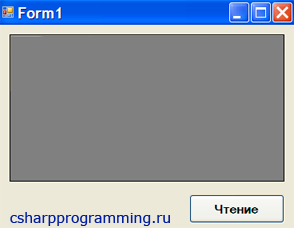
Откроется главное окно программы. Как видно на рисунке, у меня появилось только верхнее меню и чёрный фон, больше ничего нет. У вас, возможно, появятся какие-то дополнительные окна, сразу скажу, что я их отключил специально, чтобы в дальнейшем показать, где и как их можно включить, а так же рассказать, для чего они вообще нужны.
Visual studio. Как создать проект. Первая программа. C++ для начинающих. Урок #1.
Создание нового приложения, начинается с создания нового проекта. Для этого перейдите в меню File, затем выберите пункт New, появиться ещё одно подменю, в котором выберите пункт Project и нажмите на нём один раз левую кнопку мыши.
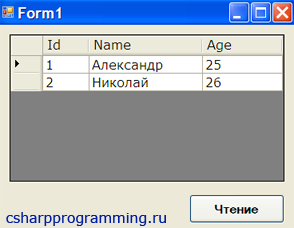
В результате откроется новое окно, в котором нам необходимо выбрать шаблон нашего будущего проекта.
Шаблоны программы Visual Studio
Для начала необходимо выбрать тип будущего проекта. Так как мы пишем наше приложение на языке c#, то выберем в левой части окна пункт Visual С#.
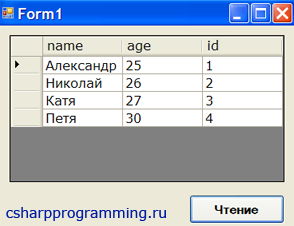
Если требуется создать приложение на другом языке, то выберите пункт Other Language, так же доступны и другие типы, например: Database, для работы с базами данных. Стоит отметить, что в разных версияx программы Visual Studio, многие пункты могут отсутствовать, особенно в Express версии.
После выбора типа проекта нажмите на значок плюс, в результате появятся дополнительные пункты меню.
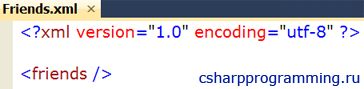
Все шаблоны проектов разбиты и отсортированы по категориям. Для создания нашего приложения потребуется выбрать категорию Windows, в которой собраны шаблоны для создания настольных приложений, таких как консольное приложение, WPF, Windows Forms приложение и многие другие. После того, как Вы выбрали категорию, в центре окна появится список доступных шаблонов.
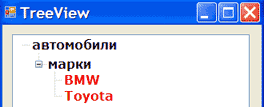
Найдите в списке шаблон Empty Project, на основе которого будет создан пустой проект.
Без этого вы не станете программистом! Найти ошибку в коде. Отладка. Как пользоваться отладчиком #23
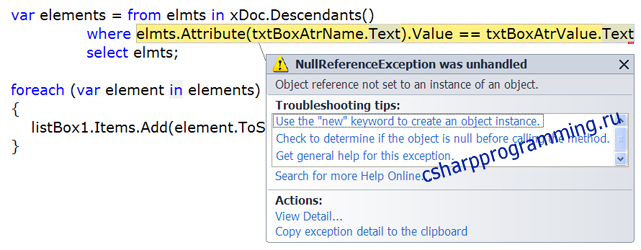
Выбор платформы .NET Framework
После того, как Вы выбрали шаблон, необходимо выбрать версию платформы, под которую Вы будете писать ваше приложение. Если вы не знаете, что такое .NET Framework, какие существуют отличия между версиями платформ, то можете прочитать статью .NET Framework знакомство с платформой , в которой собраны ответы на все эти вопросы.
Ниже на рисунке показано, как можно изменить версию платформы.
После выбора шаблона и версии платформы .NET Framework, переходим в нижнюю часть окна, где необходимо заполнить следующие пункты формы:
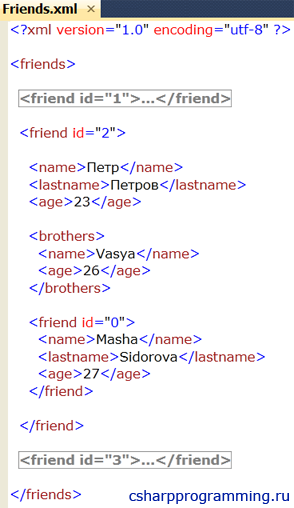
Name имя проекта.
Location указываем путь, где будут храниться файлы нашего проекта.
Solution name имя Solution.
Что такое Solution? Если говорить простым языком, то представьте себе, что solution (решение) это контейнер, в котором Вы можете хранить любое количество проектов.
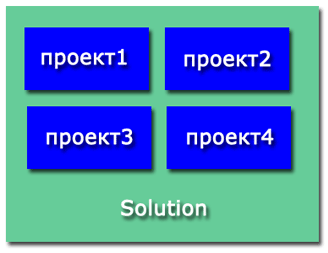
Так как решение и проект, это разные вещи, то рекомендуется давать им разные имена, особенно если ваш solution содержит более одного проекта.
Так же не стоит указывать в качестве имени проекта или решения не связанный набор символов или одиночных букв, как например, у меня указано имя solution, так как со временем вы просто забудете, где и что у вас храниться и не сможете найти то, что вам нужно.
И последнее, что осталось сделать, это поставить галочку напротив строки Create directory for solution, если её нет. Для чего она нужна расскажу и покажу в следующей статье.
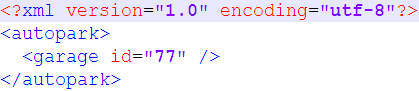
И так все поля заполнены, нажимаем OK.
- Исключение: Index was out of range
- Атрибуты XML файла
- Удаление строки (записи) в базе данных Mysql
Оставьте ответ Отменить ответ
С 20 по 22 апреля пройдут незабываемые битвы среди кибер-гладиаторов в мире информационной безопасности!
Открыта регистрация команд по ссылке .
Источник: codeby.net
Как настроить Visual Studio Code для C, C++, Java, Python
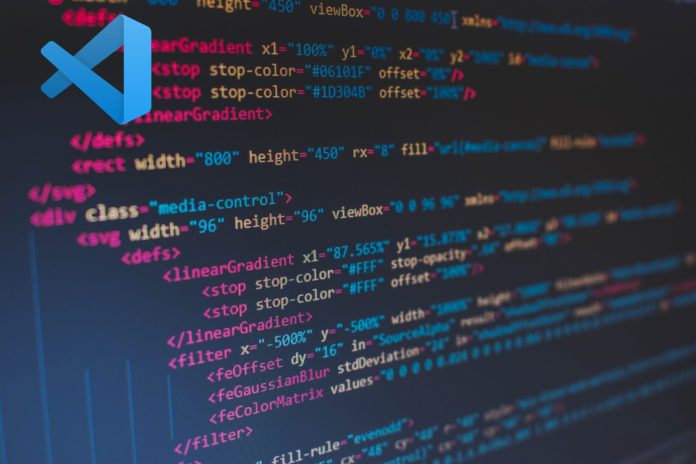
Visual Studio Code — популярный редактор кода, бесплатный и с открытым исходным кодом. Но я уверен: каждый из нас, кто пытался настроить Visual Studio Code для разработки приложений на C++, Java или Python, прошел через стадию: “О Боже! Почему нельзя как-нибудь попроще?” Я сам пробовал настроить VS Code пару раз и в итоге закончил тем, что использовал CodeBlocks.
Прочитав много документации, посмотрев ряд роликов на YouTube и потратив несколько дней на саму настройку VS Code, я пишу эту статью, чтобы все это не пришлось проделывать уже вам!
Сегодня я покажу, как настроить среду разработки для спортивного программирования на C++, Java и Python в VS Code с нуля. Мы также посмотрим, какие расширения больше всего пригодятся, чтобы начать работу с VS Code. В конечном счете, ваша среда разработки будет выглядеть примерно так:
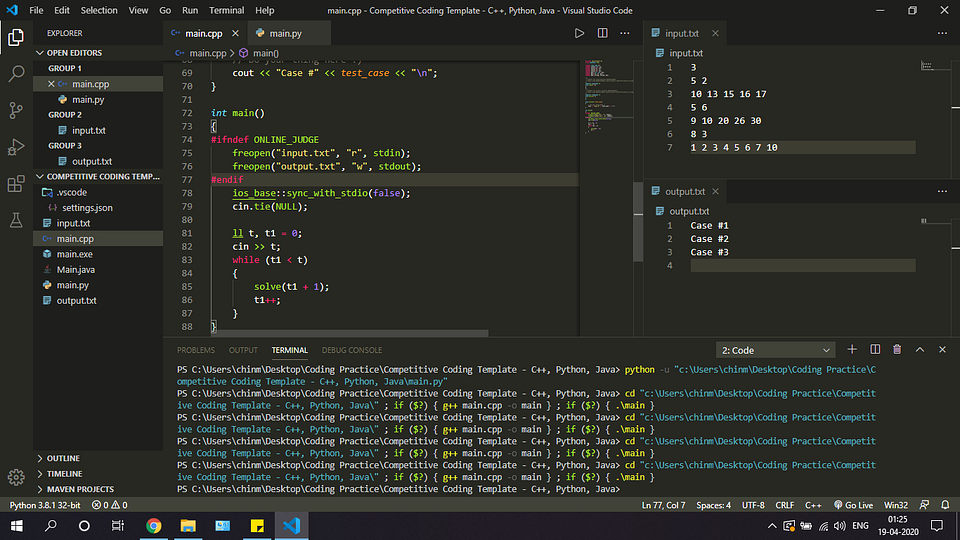
1. Устанавливаем Visual Studio Code
Скачайте последнюю версию Visual Studio Code с официального сайта. Рекомендуется загрузить системный установщик (System Installer), но если у вас нет прав администратора, то пользовательский установщик (User Installer) тоже подойдет. Выполните все обычные шаги по установке и обязательно проставьте все следующие чекбоксы:
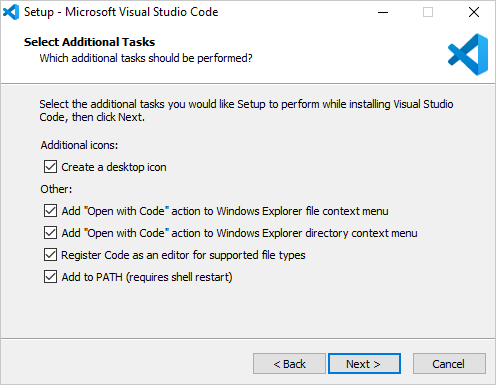
Если у вас уже установлен VS Code, но вы все равно хотите начать с чистого листа, следуйте этим инструкциям, чтобы полностью удалить VS Code.
2. Настраиваем расширения
Ниже приведен список расширений, которые нам понадобятся для правильной настройки VS Code. Откройте VS Code и перейдите на панель расширений (Ctrl + Shift + X), которая находится на левой панели инструментов, и начните загружать друг за другом следующие расширения:
- C / C++ от Microsoft — [Важно] Для корректной работы этого расширения нам понадобится установленный и добавленный в PATH компилятор MinGW. Если у вас его нет, следуйте этому руководству.
- C++ Intellisense от austin.
- Python от Microsoft — вам нужно будет настроить Python для работы этого расширения. Загрузите и установите последнюю версию отсюда.
- Java Extension Pack от Microsoft — [Важно] Перед установкой убедитесь, что в вашей системе настроены Java 8 JDK и JRE и указаны все необходимые переменные среды для Java. Если нет, посмотрите это видео о том, как настроить Java на вашем компьютере.
- Code Runner от Jun Han — мы будем использовать это расширение для запуска всех наших программ. Для этого необходимо выполнить некоторые шаги по настройке. Мы увидим эти шаги в следующих разделах.
Расширения, перечисленные ниже, необязательны для дальнейшей настройки, но я рекомендую вам обратить на них внимание, посмотреть, заинтересуют ли они вас, и если нет, то перейти к следующему разделу.
- (Необязательно)Material Theme от Mattia Astronio — это расширение содержит множество приятных глазу тем. Вы можете выбрать любую, какая понравится. Лично я предпочитаю Monokai, которая доступна в VS Code по умолчанию, без каких-либо расширений.
Чтобы выбрать тему, нажмите Ctrl + Shift + P. Откроется палитра команд. Осуществите поиск по слову “theme” и выберите опцию Color Theme. Чтобы настроить иконки, можете выбрать опцию File Icon Theme.
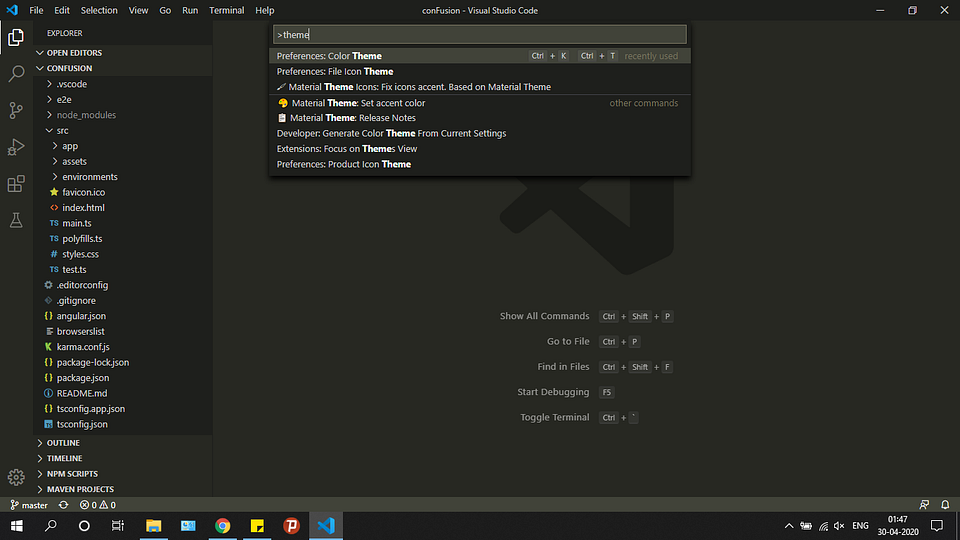
Расширения для тех, кто интересуется FrontEnd-фреймворками для веб-разработки, такими как Angular и React:
- (Необязательно) Angular Language Service от Angular.
- (Необязательно) Angular Snippets от John Papa.
- (Необязательно) ES7 React / Redux / GraphQL / React-Native snippets от dsznajder.
- (Необязательно) React Native Tools от Microsoft.
- (Необязательно) Live Server от Ritwick Dey.
3. Настраиваем внешний вид редактора
Итак, мы уже установили VS Code и несколько расширений. Теперь мы готовы настраивать среду разработки. Я создал шаблон для спортивного программирования в VS Code и загрузил его в свой профиль на Github.
Перейдите по этой ссылке и загрузите шаблон себе на компьютер. Распакуйте его в любое место по вашему выбору. После этого откройте получившуюся папку в VS Code. Вы должны увидеть что-то вроде этого:
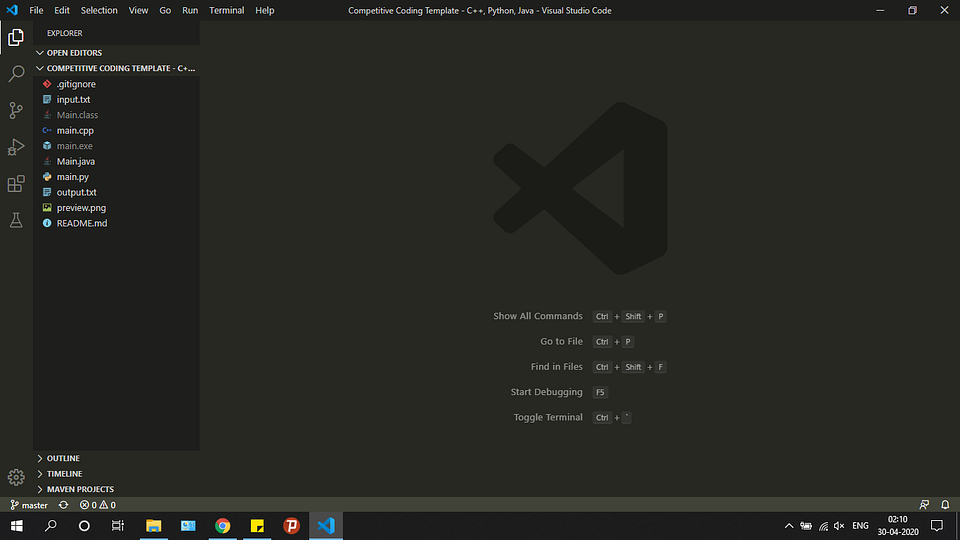
Пройдитесь по файлам main.cpp, Main.java и main.py и посмотрите на записанный в них образец кода. По сути, шаблонный код, предоставленный в образцах для каждого из этих трех языков, принимает входящие данные из файла input.txt и обеспечивает вывод в файл output.txt. Для каждой программистской задачи, которую вы хотите решить, просто создайте копию этого шаблона и напишите свой код в функции solve().
Теперь создадим ту разбивку экрана, которую вы могли видеть на самом первом изображении в этой статье. Эта разбивка позволяет сразу видеть как ввод, так и вывод вашего кода, что делает ее очень удобной в использовании.
- Откройте файлы в следующем порядке: main.cpp, input.txt, output.txt. Порядок, в каком были открыты файлы, можно видеть сверху на панели инструментов. Убедитесь, что порядок именно такой, как указано выше.
- Откройте input.txt. Выберите в меню View -> Editor Layout -> Split Right. Вы должны увидеть что-то подобное:
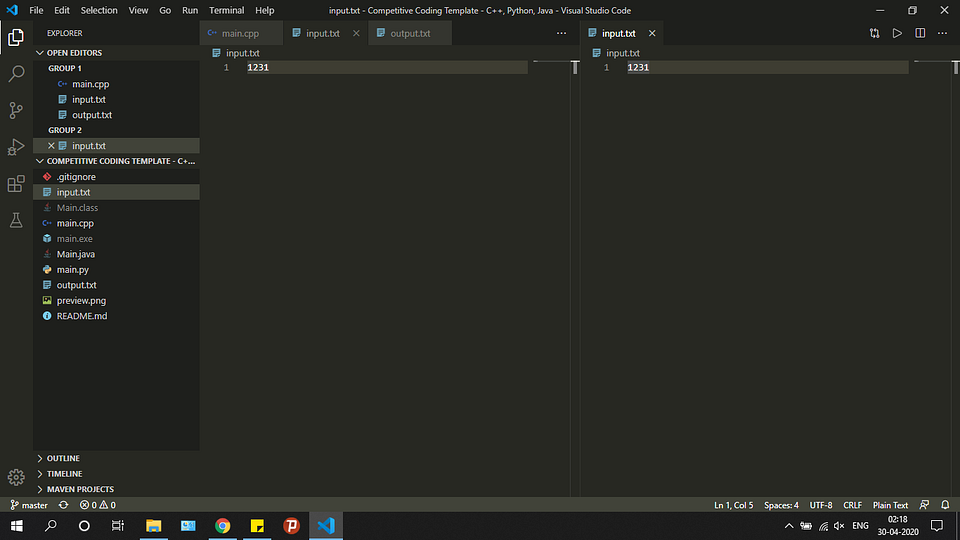
- У вас получится две группы. Перетащите output.txt из левой группы в правую. Закройте тот input.txt, что остался слева. Должно выйти примерно так:
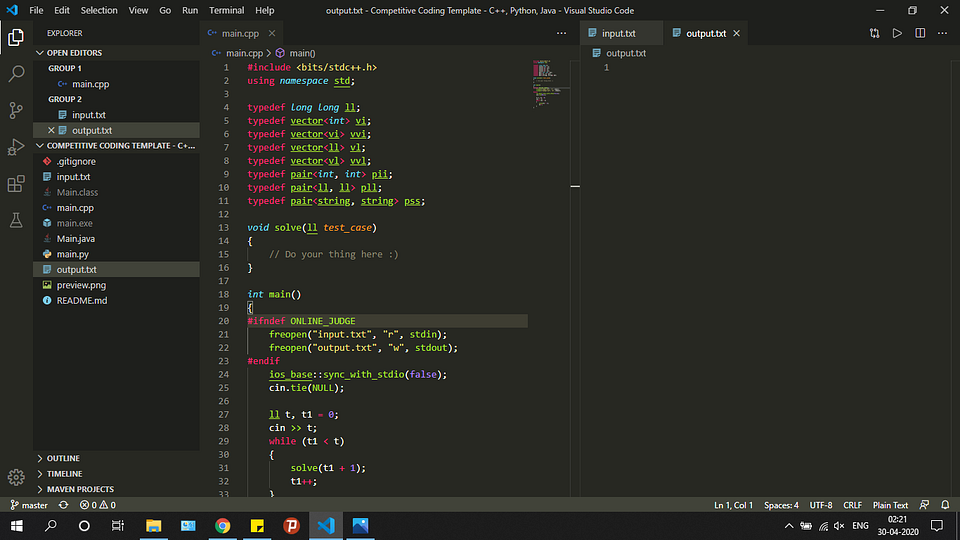
- Далее откройте output.txt в правой группе. Выберите View -> Editor Layout -> Split Down. Уберите output.txt из верхней группы. После этого вы увидите:
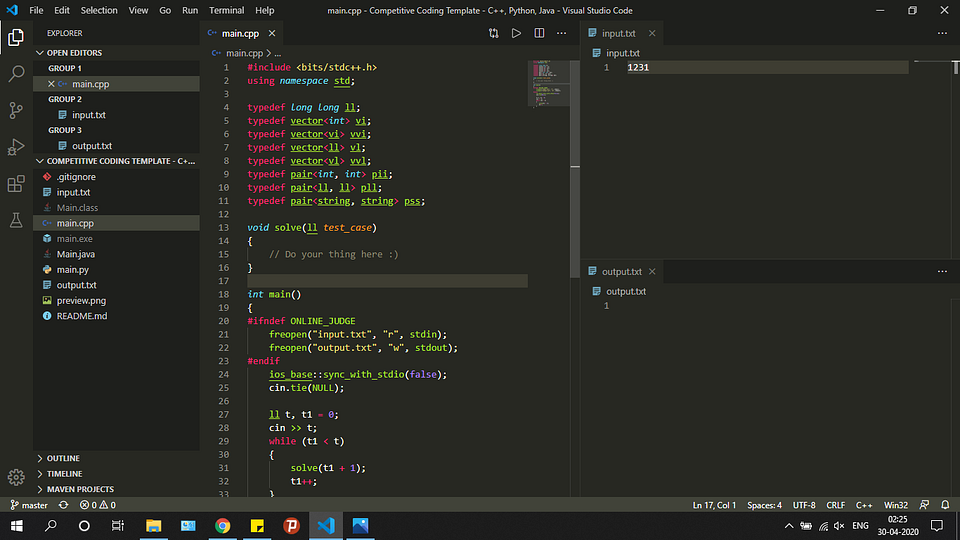
Готово! Мы настроили внешний вид редактора. А теперь давайте запускать код.
4. Запускаем код!
Для запуска нашего кода мы будем использовать расширение Code Runner, потому что ручная настройка VS Code для каждого языка — весьма сложная задача и потребует много затрат времени и сил.
Прежде чем использовать это расширение, нам нужно настроить его так, чтобы оно работало через терминал, иначе мы не сможем обеспечить консольный ввод нашего кода. Эти шаги очень важно проделать в точности:
- Выберите File -> Preferences -> Settings.
- Введите “code runner run in terminal” в поле поиска и установите галку в чекбоксе:
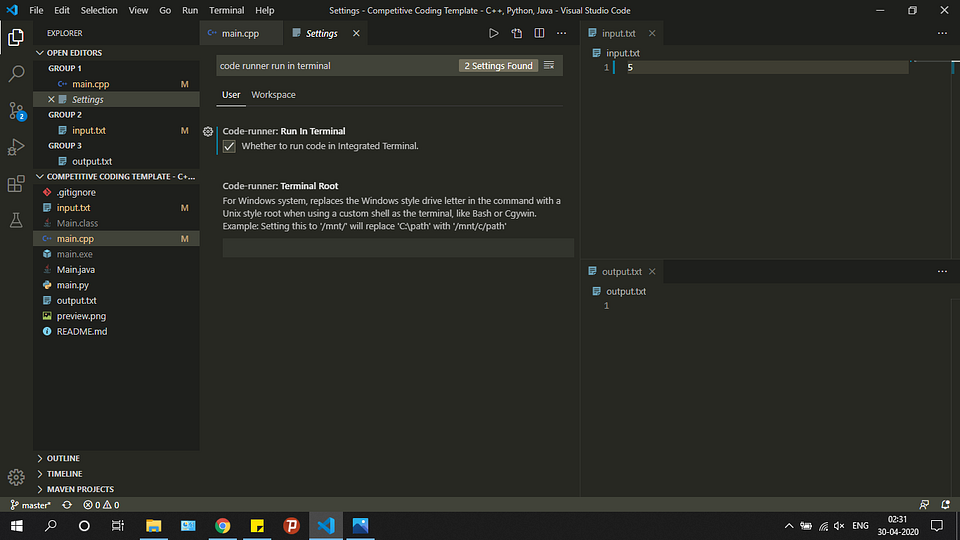
- Добавьте флаг -std=c++14.
По умолчанию Code Runner не добавляет флаг -std=c++14 при компиляции кода. Это ограничивает ваши возможности как программиста. Например, если вы попытаетесь сделать так:
vector> temp;temp.push_back();
То это вызовет предупреждение: “Расширенные списки инициализаторов доступны только с -std=c++11 или -std=gnu++11”.
Выполните следующие действия, чтобы добавить флаг:
- Выберите File -> Preferences -> Settings.
- Введите в поиске “Run Code Configuration”.
- Определите местонахождение “Code-runner: Executor Map” и выберите “Edit in settings.json”. Это откроет файл settings.json. Добавьте туда следующий код:
«code-runner.executorMap»:
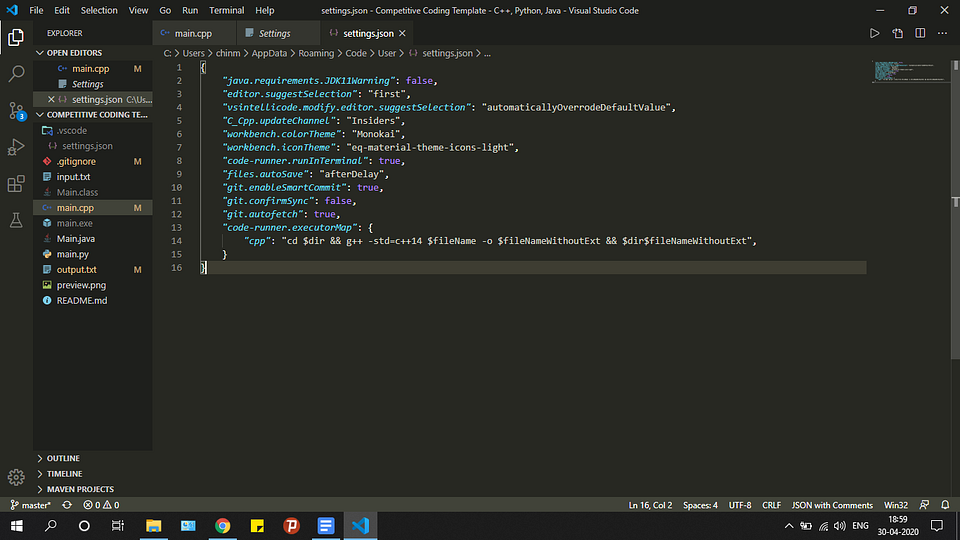
- Сохраните изменения — и готово!
Наконец-то всё настроено для запуска ваших программ на C++, Java и Python.
Откройте файл main.cpp. Нажмите правую кнопку мыши и выберите опцию Run Code. Попробуйте напечатать что-нибудь в функции solve(), чтобы проверить, происходит ли у вас вывод в файл output.txt или нет.
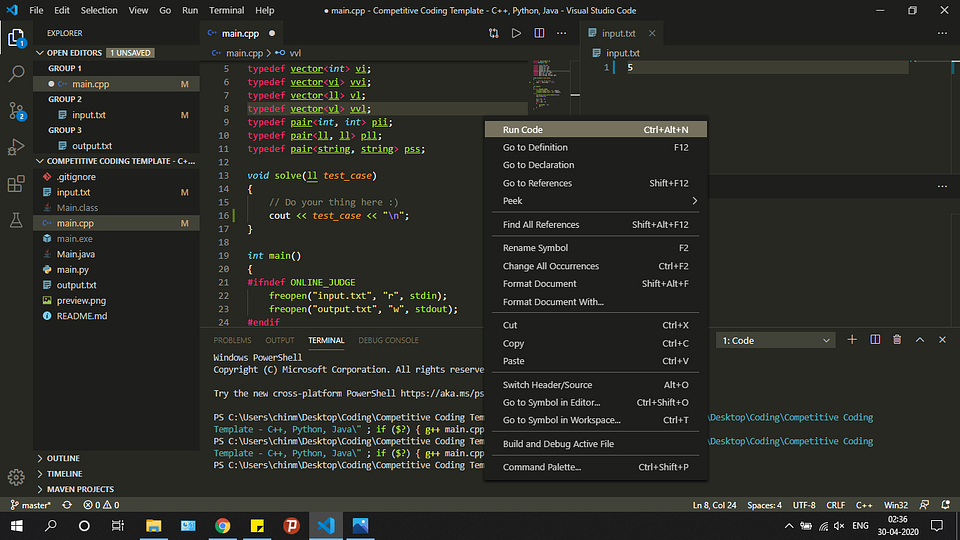
Следуйте той же процедуре с файлами Main.java и main.py. Расширение Code Runner возьмет на себя выполнение каждого из них.
Я надеюсь, что эта статья помогла вам настроить Visual Studio Code. Счастливого программирования!
- Проекты на Python с помощью Visual Studio Code
- 10 рекомендаций по ускорению рабочего процесса в Visual Studio Code
- Как настроить отладчик для Chrome extension в Visual Studio Code
Источник: nuancesprog.ru
Создание оконного приложения в Visual Studio
Для создания Windows-приложений на C++ можно использовать среду разработки Microsoft Visual Studio 2010 Express с пакетом обновления SP1 .
Для создания нового диалогового или оконного (каркасного) приложения запускаем Microsoft Visual Studio 2010 Express и переходим в меню Файл->Создать->Проект

В появившемся окне выбираем Проект Win32 и задаем имя проекта и нажимаем кнопку OK.

В появившемся окне нажимаем кнопку Далее.

В следующем окне отмечаем галочку Дополнительные параметры: Пустой проект и нажимаем кнопку Далее. 
В левой части появившегося окна отображается Обозреватель решений. Для добавления нового файла программы в проект выбираем по правой кнопке мыши на папке Файлы исходного кода меню Добавить->Создать элемент.

В появившемся окне выбираем Файл C++ (.cpp), задаем имя файла и нажимаем кнопку Добавить.

В появившемся окне набираем текст программы. Для примера можно взять текст программы, выводящей на экран сообщение «Привет всем!»:
#include
#include
int WINAPI WinMain( HINSTANCE , HINSTANCE , LPSTR , int )
MessageBox( NULL , _T( «Привет всем!» ),
_T( «Программа» ), MB_OK);
return 0;
>

Для компиляции программы выбираем меню Отладка->Построить решение.

В случае успешного построения в нижней части окна отображается Построение: успешно 1.
Для запуска приложения выбираем меню Отладка->Начать отладку.

Результат выполнения программы: 
Комментариев к записи: 9
Источник: prog-cpp.ru